編輯點評:方便手機隨時隨地連接電腦,遠程玩端游或辦公的軟件
一款免費的遠程控制軟件無界趣連,遠程控制電腦、遠程桌面連接、遠程重啟電腦等一體化遠程控制管理工具軟件,還可以分享給好友幫您遠程操作。

軟件亮點
1、電腦手機多端操控,讓你手機秒變多臺。
2、安全有保障,使用更放心。
3、分享給朋友,讓朋友幫你一起做日常任務。
4、外設連接電腦高效率,辦公精準操作,超還原真實體驗。
軟件功能
1、通過無界趣連可以把電腦強大性能轉為多臺云手機,讓游戲24小時遠程托管。支持分享功能,分享給朋友,讓朋友幫你一起做日常任務。
2、手機可隨時遠程玩端游,沒時間一直在電腦前?手機連接電腦,遠程高畫質低延遲暢玩各種端游。
3、如出門在外臨時要處理工作上的事,打開無界趣連,手機遠程辦公,可連接外設,精準操作,工作娛樂兩不誤。
軟件特色
1、屏幕、存儲、算力無界限連接
只需要在個人手機、電腦、電視登錄同一賬號,屏幕和數據就能在每個設備之間自由流轉。
2、玩手游,何必用手機
玩端游,未必要在電腦前
去山頂、去海邊、去森林里,去任何有風的地方...瞬間連接,暢享PC澎拜性能。
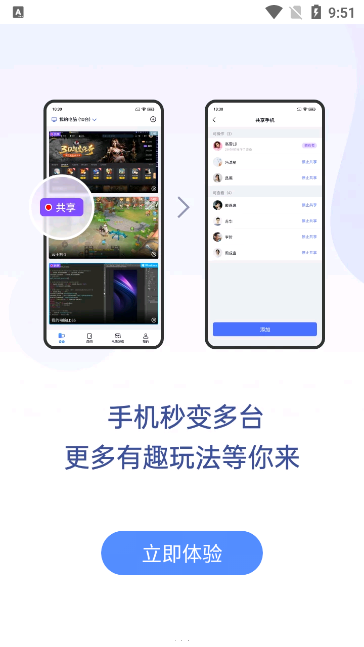
3、全新玩法,創造更多樂趣
手機秒變多臺,一個人也可以組隊做任務,隊友輪流做日常,快樂養號,更多有趣玩法等你來。
無界趣連app怎么控制電腦
如何用無界趣連控制模擬器?控制電腦?
1、先在手機上安裝“無界趣連”app,接著在電腦端,安裝【雷電模擬器】5.0版本。
2、安裝好【雷電模擬器】5.0版本后,打開模擬器,點擊右上角的【遠程控制】。
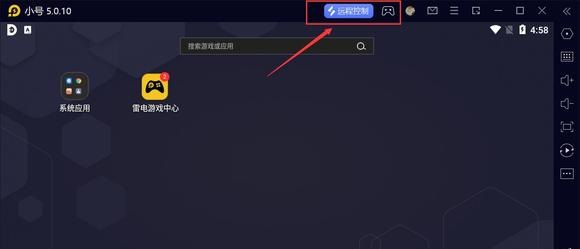
3、登錄賬號(必須要手機上的無界趣連app跟模擬器上登錄同一個賬號)
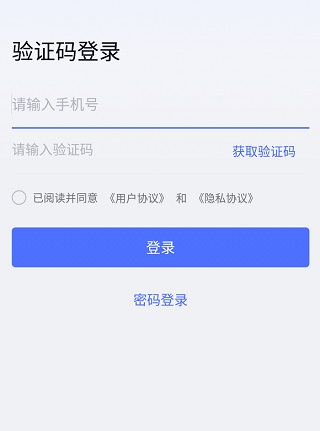
4、最后就可以愉快的用手機控制模擬器,控制電腦啦!
注意:一般最后一個是電腦桌面(表示可以控制電腦的),前面的都是云手機(模擬器)。另外,如果要手機控制模擬器那么就點前面幾個小畫面進去就可以啦!
無界趣連怎么控制手機-控制手機使用方法
1、首先手機下載無界趣聯app。
2、手機登錄無界趣聯。
3、電腦端下載無界趣聯并登錄(要保證和手機登錄的是同一個賬號)。
4、最后就可以控制手機了,還可以通過手機來反向控制電腦。
使用說明
在您的手機上下載并安裝“無界趣連”應用程序。在電腦上安裝“雷電模擬器”。啟動模擬器,點擊界面右上角的“遠程控制”選項。確保您的手機應用和模擬器使用相同賬號登錄。登錄成功后,即可通過手機遠程控制模擬器,進而操作電腦。
高級會員權益:
云手機數量無限制:您可以根據電腦性能開啟任意數量的云手機,實現高效多任務處理。共享房間功能:您可以創建共享空間,授權他人使用您的設備進行操作,無論是電腦還是云手機。畫質優化:享受更清晰的移動設備監控畫質,提升遠程控制體驗。
基礎會員功能:
云手機數量無限制:盡管開啟數量不受限制,但僅能通過移動設備遠程控制前兩臺云手機。權限分享限制:您無法分享或授權他人使用您的私有電腦或云手機進行遠程操作。畫質標準:移動設備監控畫質為標準配置,與高級會員相比有所差異。
手機驗證碼登錄無界趣連怎么設置密碼?
1、打開無界趣連app時,首先要登錄,登錄分驗證碼登錄跟密碼登錄。
選擇下面的密碼登錄:
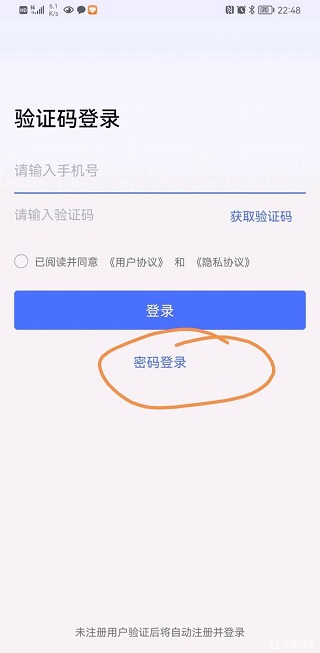
2、密碼登錄時,點擊右邊的忘記密碼。
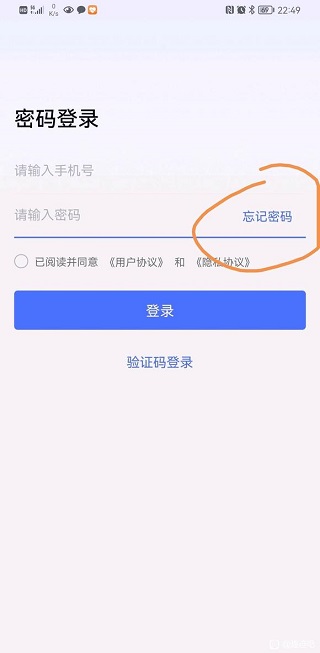
更新日志
1.5.25.11更新
修復其他問題,提高穩定性


 東方證券手機客戶端
東方證券手機客戶端 UC瀏覽器app官網正版
UC瀏覽器app官網正版 釘釘手機版app
釘釘手機版app 騰訊微信app
騰訊微信app 阿里云盤app官方版
阿里云盤app官方版 快手2024最新版官方正版
快手2024最新版官方正版 網易云音樂app正版
網易云音樂app正版 美圖秀秀手機官方版
美圖秀秀手機官方版 金山辦公WPS Office手機官方最新版
金山辦公WPS Office手機官方最新版 手機淘寶app客戶端
手機淘寶app客戶端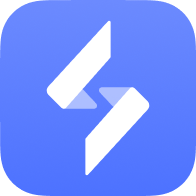




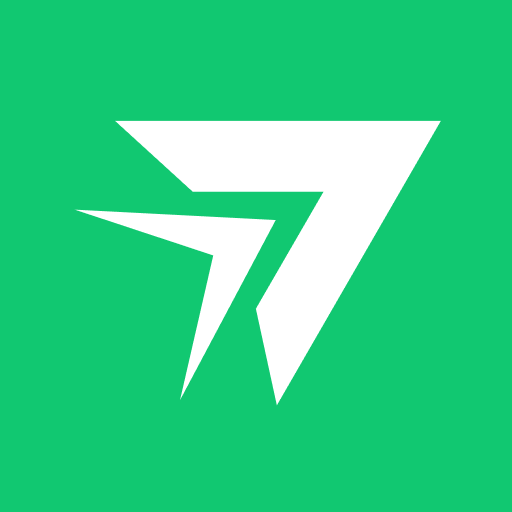
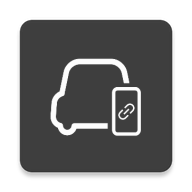





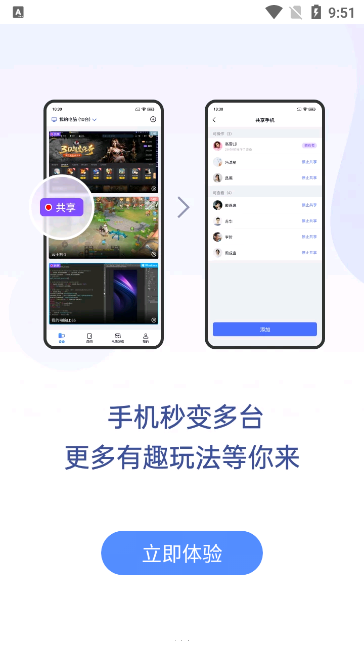

 輿庫手機客戶端6.2 最新版
輿庫手機客戶端6.2 最新版 飛程AI語音助手最新版v33.1117 安卓版
飛程AI語音助手最新版v33.1117 安卓版 北京兒童醫院掛號軟件4.6.27 安卓版
北京兒童醫院掛號軟件4.6.27 安卓版 公交智查app安卓版1.0.1.121244111514 最新版
公交智查app安卓版1.0.1.121244111514 最新版 技者匯上門服務安卓版1.2.8 官方版
技者匯上門服務安卓版1.2.8 官方版 智慧山南app最新版2025v1.0.0 手機版
智慧山南app最新版2025v1.0.0 手機版 二手車查詢估價app最新版v1.0.4 安卓版
二手車查詢估價app最新版v1.0.4 安卓版 元夢空間app官方版v3.0.3 安卓最新版
元夢空間app官方版v3.0.3 安卓最新版 超級車管家app最新版v1.0.0 安卓版
超級車管家app最新版v1.0.0 安卓版 公交易行app最新版v1.0.4.4 安卓版
公交易行app最新版v1.0.4.4 安卓版 騎管家app安卓版v5.10.7 官方版
騎管家app安卓版v5.10.7 官方版 Ai柚AI發型制作v1.0.0 最新版
Ai柚AI發型制作v1.0.0 最新版 跑步健身助手app官方版v6.3.0614 安卓版
跑步健身助手app官方版v6.3.0614 安卓版 Hobfit女性健康軟件v10.2.0 最新版
Hobfit女性健康軟件v10.2.0 最新版 iRobot掃地機器人軟件v7.15.3 最新版
iRobot掃地機器人軟件v7.15.3 最新版 星同智能app官方版v1.0.05 安卓版
星同智能app官方版v1.0.05 安卓版 DMSS大華監控軟件v1.99.841 安卓版
DMSS大華監控軟件v1.99.841 安卓版 Kasa智能家居v3.3.801 官方版
Kasa智能家居v3.3.801 官方版 成都人才網app官方版v1.1.0 安卓版
成都人才網app官方版v1.1.0 安卓版 周易起名生辰八字取名app免費版v1.3 安卓版
周易起名生辰八字取名app免費版v1.3 安卓版 天氣知app手機版v1.0.0.1 最新版
天氣知app手機版v1.0.0.1 最新版 大小: 5.3M
大小: 5.3M

















 刷機軟件合集
刷機軟件合集 pixiv版本大全
pixiv版本大全 靠譜的盲盒app
靠譜的盲盒app 軟件庫合集
軟件庫合集 相親軟件
相親軟件 中國聯通手機版
中國聯通手機版
 美團外賣app官方版
美團外賣app官方版
 中國移動官方營業廳
中國移動官方營業廳
 中國電信網上營業廳
中國電信網上營業廳
 小紅書app下載安裝
小紅書app下載安裝
 墨跡天氣app官方版
墨跡天氣app官方版
 個人所得稅2024客戶端
個人所得稅2024客戶端
 美團官方手機客戶端
美團官方手機客戶端
 菜鳥app客戶端
菜鳥app客戶端
 inSona app
inSona app
熱門評論
最新評論